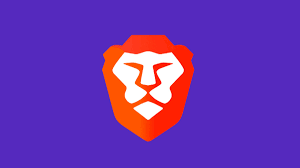
El motor de búsqueda se utiliza para buscar palabras clave o frases escritas en la World Wide Web (WWW) y mostrar una lista de resultados adecuados en consecuencia. Ejemplos de motores de búsqueda son Google, Bing, Yahoo, etc. De manera similar, Brave Browser ha lanzado su propio motor de búsqueda llamado Brave Search. El navegador web va camino de convertirse en uno de los más exitosos destronando a Google Chrome y Microsoft Edge como número uno.
La empresa ha decidido realizar cambios en su motor de búsqueda predeterminado en países seleccionados. Google ahora ha sido reemplazado por Brave Search como predeterminado en Estados Unidos, Canadá, Reino Unido, DuckDuckGo en Alemania y Qwant en Francia. Sin embargo, si no está satisfecho con el cambio y desea cambiar el motor de búsqueda en el navegador Brave, el método se enumera a continuación en el artículo.
Cambiar motor de búsqueda Brave
Si desea cambiar el motor de búsqueda en Brave Browser, existen diferentes métodos tanto para la versión de escritorio como para la versión de teléfono inteligente. Ambos pasos se mencionan a continuación:
Para la versión de escritorio (Mac, Linux o Windows)
- Abra el navegador Brave en su dispositivo.
- Desde la esquina superior derecha, haga clic en el icono de tres líneas horizontales.
- Elija Configuración en el menú desplegable.
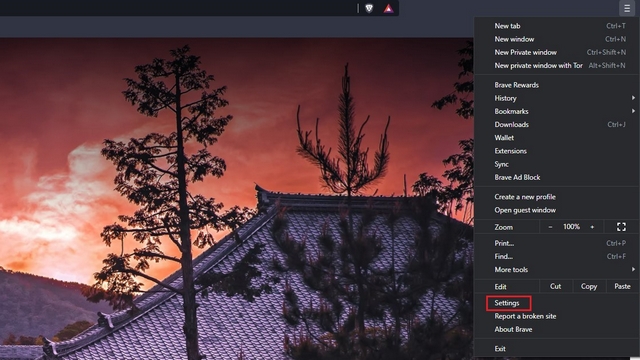
- Desde el plano izquierdo, seleccione la opción Motor de búsqueda.
- Ahora busque el motor de búsqueda utilizado en la opción de la barra de direcciones.
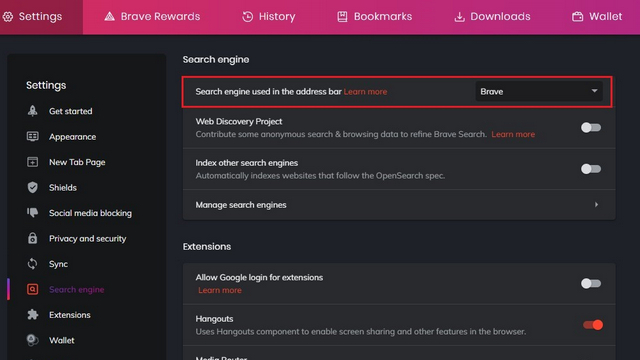
- Haga clic en la lista junto a la opción, la opción predeterminada será Brave.
- Habrá opciones para elegir, como Google, Qwant, Bing o DuckDuckGo.
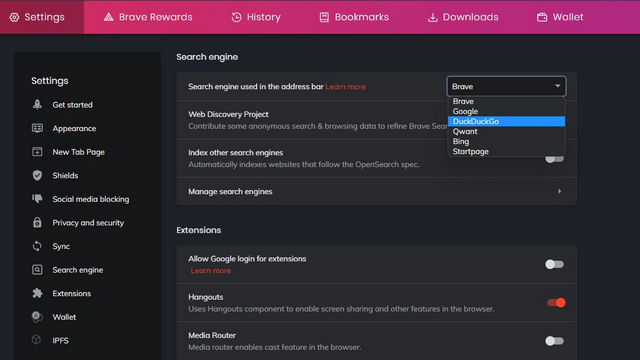
- Elija su motor de búsqueda preferido.
- Si no desea utilizar ninguna de estas opciones, debe agregarla manualmente.
- En la opción Motor de búsqueda, busque Administrar motores de búsqueda.
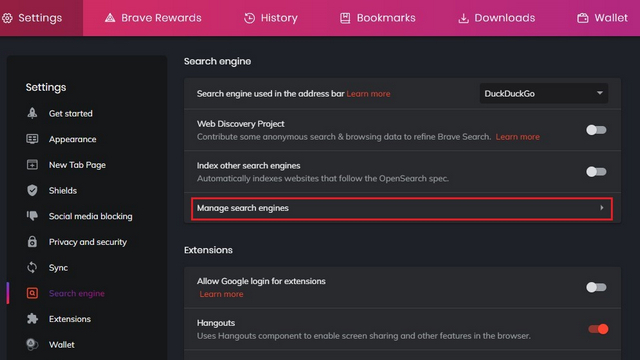
- En la página siguiente, haga clic en el botón Agregar junto a otros motores de búsqueda.
- Aparecerá un mensaje con opciones en blanco.
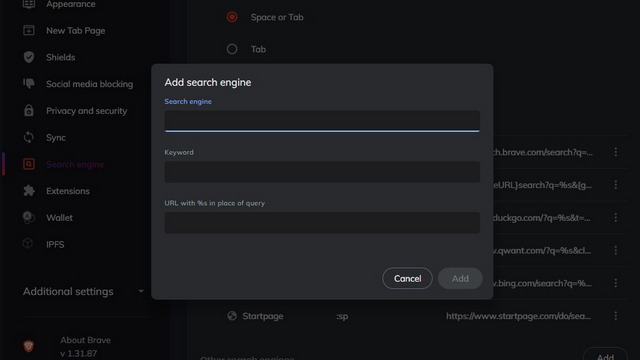
- Complete las opciones en blanco con la URL y el nombre apropiados.
- Ahora haga clic en el botón Agregar para guardar.
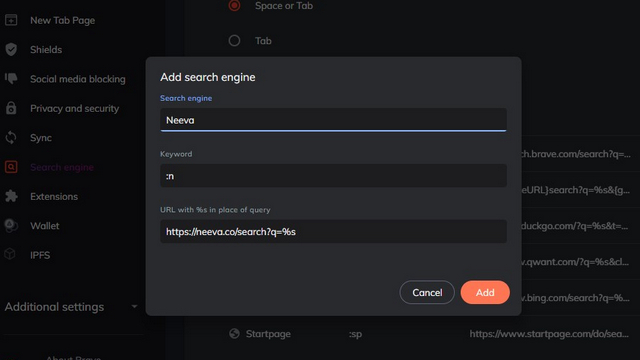
- En la sección Otro motor de búsqueda, haga clic en tres puntos al lado de su opción guardada.
- Ahora elija Establecer como predeterminado para hacer que esa opción sea su motor de búsqueda predeterminado.
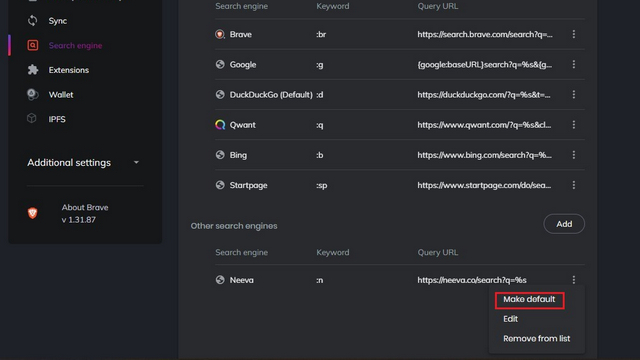
Para Smartphone (Android o iOS)
- Abra la aplicación Brave Browser en su teléfono inteligente.
- Debajo de los iconos de navegación, toque tres puntos verticales.
- Elija Configuración de la lista de opciones.
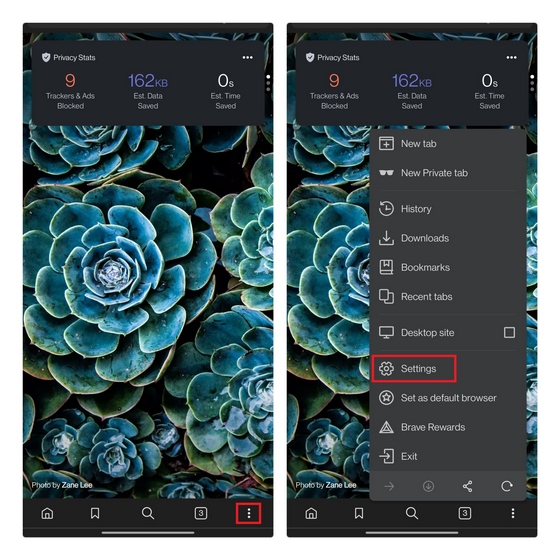
- Vaya a Configuración general y seleccione la opción Motor de búsqueda.
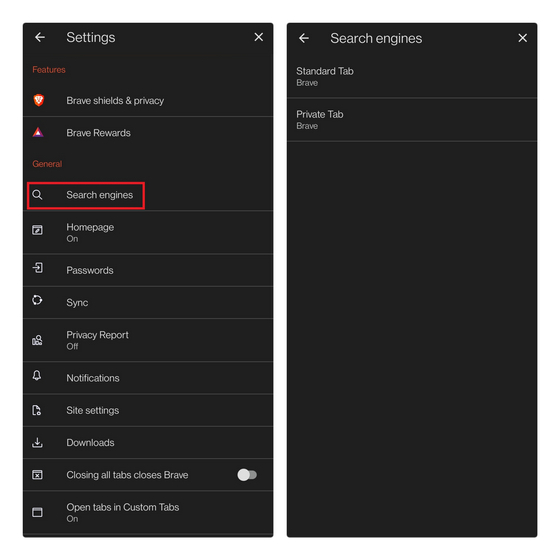
- Puede cambiar el motor de búsqueda predeterminado para las pestañas normales y privadas.
- De la lista de opciones, elija el motor de búsqueda según sus preferencias.
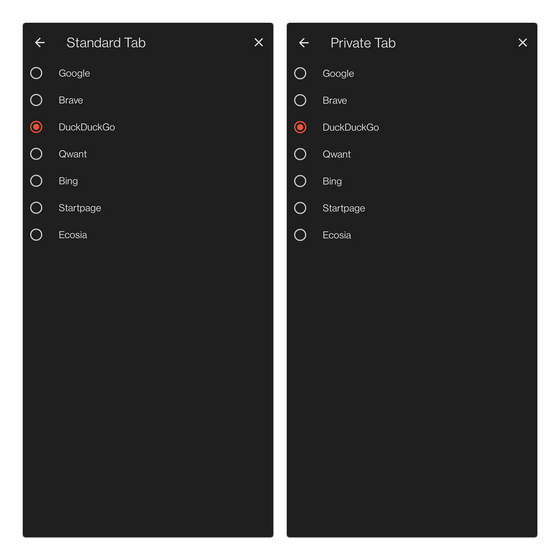
- Reinicie su navegador para aplicar los cambios realizados.
Conclusión
Brave Browser tiene una de las bases de usuarios más leales debido a sus funciones de privacidad y su rápido rendimiento. Ahora, con la adición de su propio motor de búsqueda, quieren crear su propio ecosistema que el usuario pueda usar sin problemas. Sin embargo, Brave Search todavía es nuevo y tiene un largo camino por recorrer antes de competir con los mejores. Sin embargo, si desea cambiar el motor de búsqueda en Brave Browser, siga los pasos mencionados anteriormente para todas las plataformas.